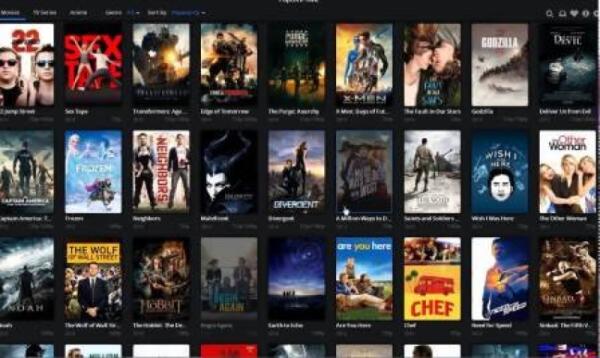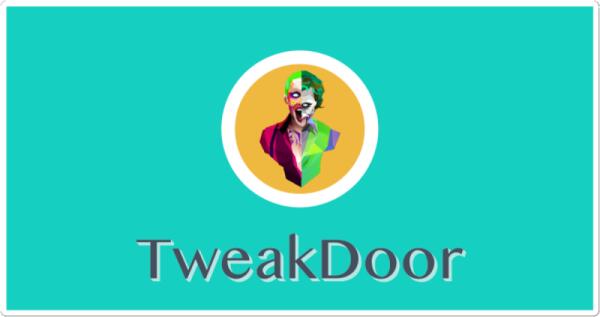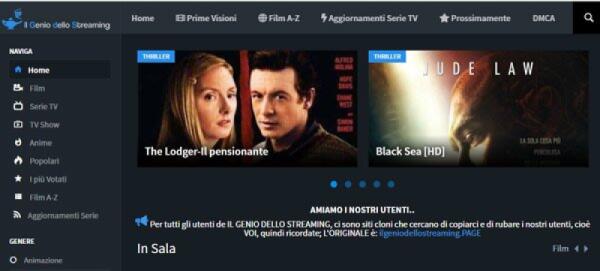Ottimizzazione Windows 10, come fare?
Vediamo l'ottimizzazione di Windows 10 in pochi semplici passiCome procedere all'ottimizzazione di Windows 10 per aumentarne la velocitàOttimizzazione di Windows 10. In questo articolo vi indichiamo u...


Vediamo l'ottimizzazione di Windows 10 in pochi semplici passi
Come procedere all'ottimizzazione di Windows 10 per aumentarne la velocità
Ottimizzazione di Windows 10. In questo articolo vi indichiamo una panoramica su di uno script che lavorando tramite PowerShell riesce a modulare a fondo le funzioni di Windows 10. Risulta molto comodo per riuscire nell'Ottimizzazione di Windows 10 e, quindi, rendere più veloce il sistema operativo facendolo divenire maggiormente utilizzabile. Dello script ne è disponibile una nuova release che ora, rispetto alla precedente versione, imposta tutte le variazioni in una sola volta, compreso anche l'eventuale ripristino alle funzioni iniziali di Windows.
Come noto, Windows 10 ha la peculiarità di installare software accessori non richiesti dall'utente nonché mostra attività non richieste dagli utenti.
L'Ottimizzazione di Windows 10 e velocizzarlo
Per riuscire nell'ottimizzazione di Windows 10 e velocizzarlo
Ottimizzazione di Windows 10, bisogna operare su alcuni settaggi che troveremo sia nell'interfaccia grafica che nel registro di sistema (o da prompt cmd).
Sono movimenti che agli occhi dei meno esperti potrebbero sembrare molto complicate, ma non è così.
Infatti PowerShell consente di fare le operazioni necessarie automaticamente senza bisogno di impelagarsi in azioni complicate e sconosciute, magari appunto nel registro di sistema o ricorrere al comando reg.
Iniziando dall'eccellente script di GitHub, costantemente in aggiornamento, vi daremo consigli e dritte su come adattarlo alle vostre preferenze.
Con questo script vedremo come potrete scegliere quale modifica applicare o meno. Vediamo cosa prevede per procedere all'Ottimizzazione di Windows 10.
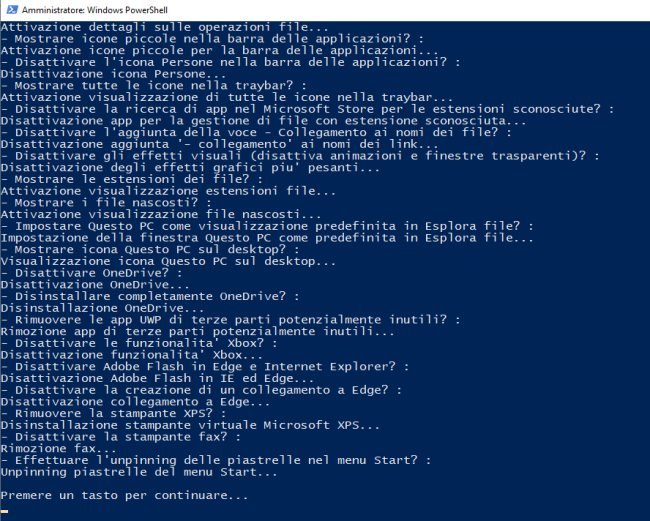
Uno script per l'Ottimizzazione di Windows 10
Vediamo cosa ci permette di fare lo script per l'ottimizzazione di Windows 10.
Diamo una rapida vista alle funzionalità che lo script offre:
- lo script per l'ottimizzazione di Windows 10 permette:
- di assegnare un nome al PC. Automaticamente con lo script oppure noi tramite la combinazione di tasti Windows+R e poi scrivendo sysdm.cpl;
- di attivare il Ripristino configurazione di sistema. Funzione non attiva in Windows 10 ma assieme a Versioni precedenti risulta molto comoda. Lo script permette di procedere in automatico per C: impostando un 10% dello spazio a disposizione a questa funzione. Per le altre unità dovremo procedere noi tramite la digitazione su tastiera di Windows+R e poi scrivendo sysdm.cpl .
- download e installazione di aggiornamenti su richiesta dell'utente;
- disattivare Wi-Fi Sense ossia la condivisione delle impostazioni dei wi-fi con altre persone.
E ancora altre funzionalità per l'ottimizzazione di Windows 10
Disattivare funzionalità nascoste che abbattono le prestazioni del PC per ottenere l'Ottimizzazione di Windows 10
Inoltre, lo script potrà:
Eliminare la ricerca web aggiunta al menù Start. Funzione che piace sopratutto a quanti, come me, pretendono che il menù Start,debba essere unicamente il menù Start tralasciando funzioni di ricerca nel web.
Disattivare le installazioni automatiche di App aggiuntive. Così riuscirai ad evitare lo scaricamento e l'installazione di software accessori di scarsa utilità. Consiglio: scegliete bene se optare per questa variazione in quanto risulterà permanente! Restore.cmd (che vedremo in seguito) non riuscirà più a tornare indietro nella modifica.
Bloccare ai software UWP scaricati dallo Store di scambiare dati di nascosto, anche se il software non è in utilizzo.
Bloccare la geolocalizzazione. Così facendo risulterà impossibile trovare la posizione dei propri device Windows10.
Non solo l'ottimizzazione di Windows 10 con questo script
Anche Cortana per l'ottimizzazione di Windows 10
di bloccare l'update automatico di Microsoft Maps, di stoppare l'inoltro dei feedback a Windows, sospendere i suggerimenti di Windows10 su software da installare e di effettuare lo scaricamento di componenti aggiuntivi.
E ancora, stoppare la proiezione dell'ID univoco in rete per ricevere pubblicità mirata, impedire che siti online accedano all'elenco delle lingue di Windows10. Disabilitare Cortana impedendo che la voce dell'assistenza non sia attiva con conseguente assorbimento di risorse.
Stoppare l'inoltro di errori a Windows reperiti in malfunzionamenti del sistema operativo. Permettere gli aggiornamenti Windows10 solo sul nostro PC impedendo che gli stessi siano condivisi con altri utenti sulla rete assorbendo buona parte della banda dati a disposizione.
Disabilitare il Consumer Experience. Funzionalità che monitorano le abitudini dell'utente scaricando applicazioni similari o di potenziale interesse. Stoppare il push WAP pensato per condividere file tra Windows10 e altri device. Settare come "privata" la rete dati utilizzata.
(Continua a leggere ottimizzazione di Windows 10)
Limitare Windows Defender e l'assistenza remota aiuta nell'ottimizzazione di Windows 10
L'ottimizzazione di Windows 10 passa anche dalle impostazioni visive
Ti sembra di aver visto abbastanza? Beh puoi migliorare ancora il risultato. Lo script può ancora ulteriormente migliorare l'impatto del Windows sul PC inibendo Windows Defender dal mostrare un avviso se non si utilizza un account utente Microsoft. Inoltre abilita il tasto F8 nel boot. Infatti premendo questo tanto a intermittenza all'avvio del Windows (non per tutte le versioni) si accede al menù di ripristino.
Ma anche la disattivazione dell'impostazione di attivazione in notturna per scaricare eventuali aggiornamenti o per ulteriori attività di manutenzione. Disattiva l'Assistenza remota (a maggior ragione se non la si sfrutta). Raramente ho sentito parlare di utenti che la impiegano. Ma anche sulle impostazioni visive lo script può darci una mano, rimuovendo la sfocatura del desktop nella schermata di blocco (recente funzionalità di Windows 10 con l'update di maggio 2019).
E ancora, di seguito, altre impostazioni che lo script migliora per l'ottimizzazione di Windows 10
Script e Power Shell mirati all'ottimizzazione di Windows 10
Impedisce l'utilizzo dei tasti di accessibilità. Funzione utile in caso ci si dimentichi la password del sistema e si tenti di accedere al sistema. Settare il Task Manager di Windows10 per migliorare tutti gli aspetti tecnici di notro interesse. Visualizzare i dettagli nel mentre dello svolgimento di lavori su files o cartelle, modificare le icone della barra delle applicazioni per mostrarle compatte (al fine di aver maggior spazio a disposizione nelle schermate), disattivare Persone (anche questa funzione non è per tutte le release di Windows10), visualizzare tutte le applicazioni nella traybar (in basso a destra), impedire a Windows di cercare applicazioni per aprire file non conosciuti.
Queste funzioni, con lo script e alcuni banali comandi PowerShell, sono eseguibili pure su versioni di Windows10 non attive.
Ti sembra abbastanza in merito all'ottimizzazione di Windows 10?
No, lo script per l'ottimizzazione di Windows 10 permette ancora molto
E ancora molto altro possiamo fare per quest'ottimizzazione, per esempio, impedire a Windows di aggiungere la dicitura - collegamento quando creiamo un collegamento. Oppure diminuire o eliminare del tutto gli effetti visivi che richiedono più risorse, aumentando di fatto quelle a disposizione di Windows per lavorare in maniera più fluida.
Si può applicare automaticamente, con questo script, anche la visualizzazione di estensioni di file o di elementi nascosti da Visualizza di Esplora file. Oppure visualizzare l'icona Questo PC sullo schermo se premiamo la combinazione Win+E.
Inoltre, per quanti non fanno uso dell'applicazione One Drive, tenerlo sul PC diventa inutile. Disattivandolo e disinstallandolo metteremo a disposizione le risorse che questa App blocca continuamente per lavorare in background. Come è opportuno eliminare le applicazioni superflue, già installate sul PC. Ed anche la possibilità di eliminare quanto inerente a Xbox e interrompere Flash in Microsoft-Edge e IE. Ad ancora cancellare le stampanti virtuali (XPS e fax Microsoft).
E poi ancora. Tanto altro ancora...per l'ottimizzazione di Windows 10.
- ottimizzazione di Windows 10;
- modificare il menù start di Windows 10 come quello di Windows 7 (ossia senza i riquadri animati). Occhio! Anche questa variazione è permanente e non si potrà cambiar idea: come detto prima, il file Restore.cmd , anche per questa modifica, non permetterà di ripristinare la precedente configurazione;
- riattivare nuovamente, in Windows10, il backup periodico del registro del sistema (con la release 1803 di Windows, il sistema non archivia una copia di backup).
Ed ancora lo script permette di interrompere Spazio riservato che Windows ha aggiunto nelle ultime release rilasciate lo scorso maggio. Poi rende automatiche le procedure per personalizzare il menu Start permettendo quindi di vincolarne la struttura (attenzione: il layout del menù Start è salvato in C:\Backup_MenuStart.xml , non cancellatelo).
Ed infine, potete interrompere la comparsa delle domande di sicurezza quando create un nuovo account di Windows10. Settando ciò, verrà chiesto unicamente di scegliere la pwd e un solo suggerimento al fine di ricordarsela.
Come utilizzare lo script per l'ottimizzazione di Windows 10
Come utilizzare lo script per l'ottimizzazione di Windows 10
Abbiamo illustrato quanto permette di fare questo script in merito all' ottimizzazione di windows 10 e, scusandoci se ci siamo dilungati in merito, comunque vi diciamo che era nostro obbligo illustrare tutte le sue potenzialità per regolare Windows al fine di avere migliori performance e un windows decisamente più stabile.
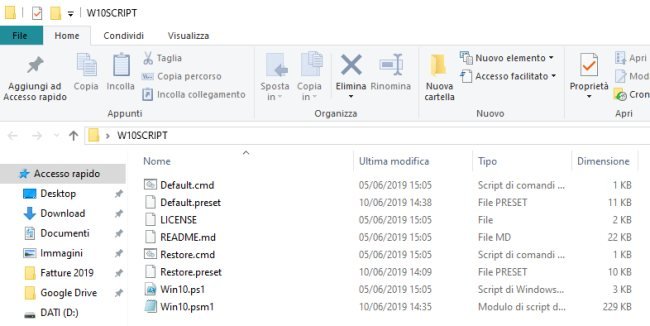
Ricordiamo che lo script è disponibile script per l' ottimizzazione di windows 10.
Il file scaricato si presenta come un file .zip che basterà salvare ed estrarre in una qualsiasi cartella da voi creata e poi doppio click su Default.cmd per permettere alla procedura di rendere più performante e più veloce il vostro Windows10.
Per rendere effettiva una variazione è sufficiente digitare S e poi il tasto Invio o solamente Invio. Invece per rifiutare una modifica digitate N e poi Invio.
E se invece vorrete confermare tutte le variazioni in un sol colpo premete direttamente il tasto Invio.
In confronto alla prima uscita, lo script ha integrato la funzione di confermare contemporaneamente le variazioni per ottimizzare Windows.
Quando apparirà la richiesta "ATTENZIONE: ACCETTARE TUTTE LE MODIFICHE PREDEFINITE?" con la pressione su S o Invio accetterete tutte le modifiche dello script che vi abbiamo illustrato. Al contrario, premendo N, decideremo una alla vota se confermare le modifiche.
Attenzione ad accettare tutte le modifiche suggerite per l'ottimizzazione di Windows 10
Nell'ottimizzazione di Windows 10, alcune modifiche saranno irreversibili
Ricordate che le nuove impostazioni che apporrà lo script non saranno irreversibili, eccetto alcune, indicate in precedenza.
Quindi con un doppio click sul file Restore.cmd, potremo tornare indietro su tutte le variazioni apportate fino a quel momento, o magari solamente alcune di esse.
Tenete bene a mente che il file Restore.cmd non permetterà il ripristino del menù Start (eliminati i riquadri animati non torneranno più indietro), ne installerà nuovamente le applicazioni di terze parti.
Suggerimento relativo allo script per l'ottimizzazione di Windows 10:
Vi consigliamo, prima di effettuare modifiche sulla vostra macchina, di testare le procedure su macchine virtuali, al fine di incappare in problematiche che potrebbero compromettere la funzionalità del vostro Windows.
Suggeriamo anche di terminare App aperte e documenti in lavorazione dato che, alla fine, il sistema verrà riavviato.
Comunque, seppur vi sembra che ci siamo dilungati, vi diciamo che lo script permette di modificare tante altre funzioni, ma noi vi abbiamo proposto solo le più utili e pratiche con maggior impatto sul benessere della vostra macchina.
DOWNLOAD dello script per l'ottimizzazione di Windows 10 cliccando qui.
Hai letto: Ottimizzazione Windows 10, come fare?
Dopo aver letto “Ottimizzazione Windows 10, come fare?”, leggi anche gli articoli suggeriti qui in basso:
Per maggiori informazioni sull’argomento consulta Ottimizzazione Windows 10 sul sito di supporto di Windows.
Leggi anche: programmi per scrivere – Leggi anche: siti incontri gratuiti – Leggi anche: navigatore per android offline – Leggi anche: screenshot Galaxy S4 – Leggi anche: screenshot Galaxy S5 – Leggi anche: compleanni facebook – Leggi anche: lettore file word – Leggi anche: disinstallare candy box – Leggi anche: questo plugin non è supportato – Leggi anche: elenco siti truffaldini – Leggi anche: k45f virus Leggi anche: programmi per scrivere – Leggi anche: siti incontri gratuiti – Leggi anche: navigatore per android offline – Leggi anche: screenshot Galaxy S4 – Leggi anche: screenshot Galaxy S5 – Leggi anche: compleanni facebook – Leggi anche: lettore file word – Leggi anche: disinstallare candy box – Leggi anche: questo plugin non è supportato – Leggi anche: elenco siti truffaldini – Leggi anche: k45f virus